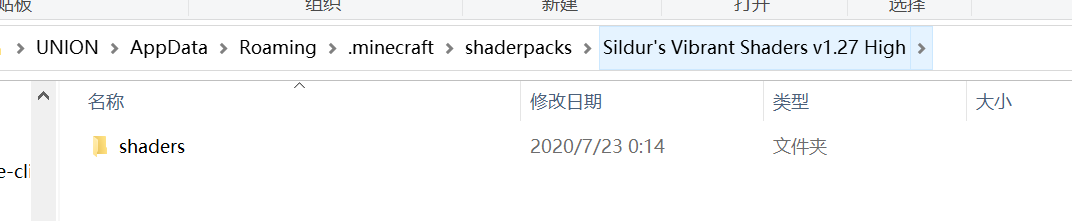1、首先,打开Optifine官网,找到Preview versions预览版本。

2、选择Optifine 1.16.1的版本。
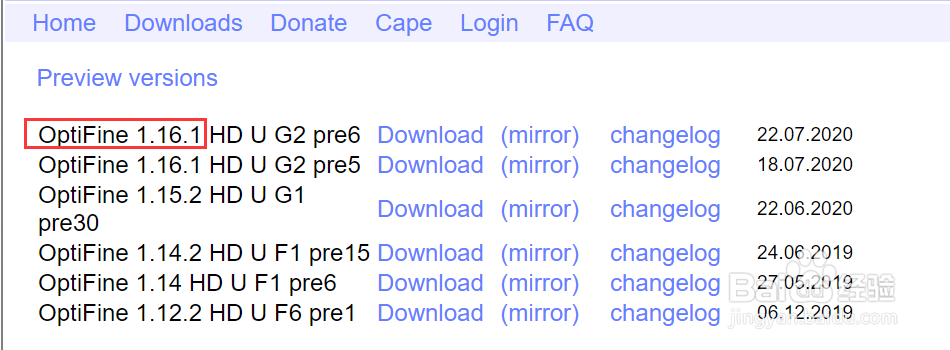
3、进入下载界面,点击下载。

4、下载之后运行jar文件并安装。
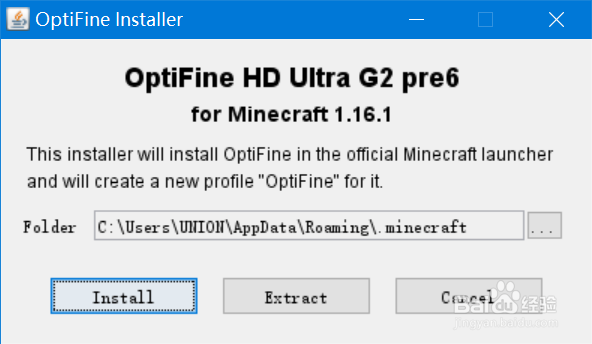
5、安装完成后,打开Minecraft在启动选项里即可看到Optifine。
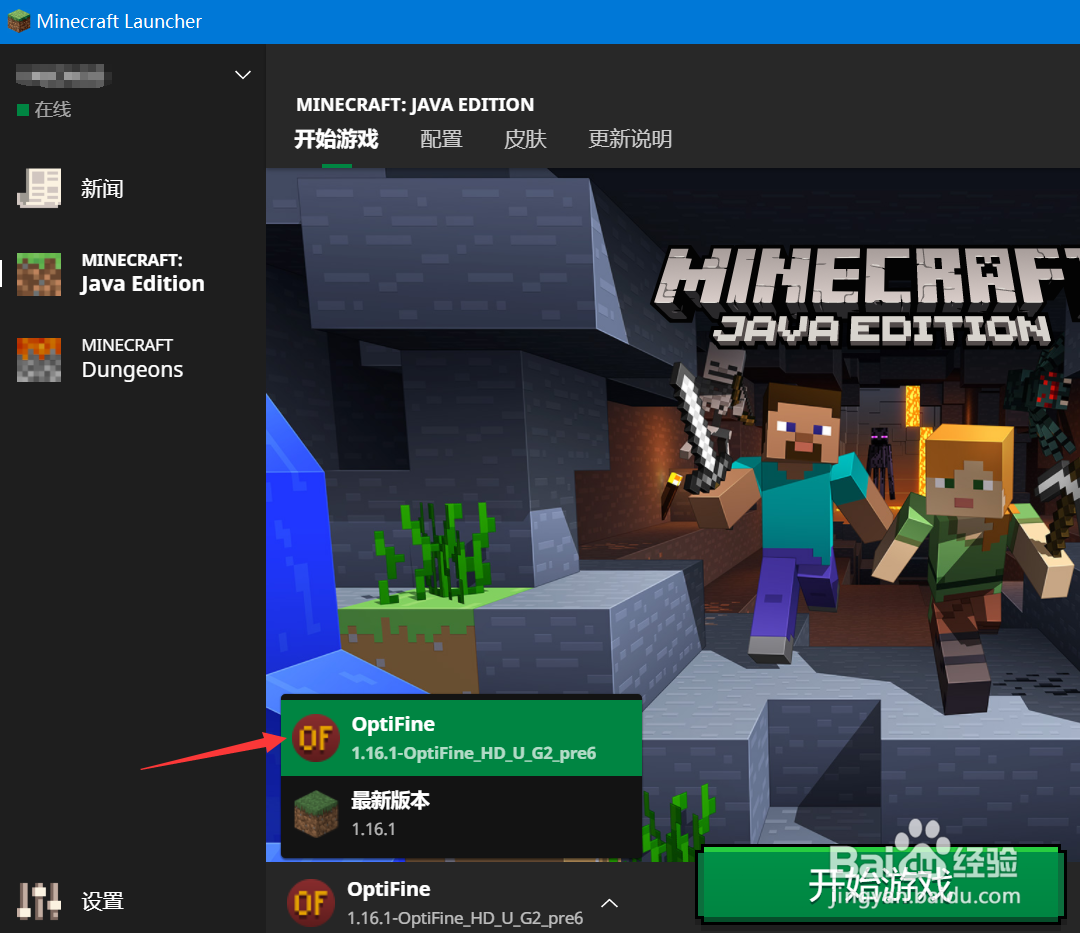
6、启动之后,可以点击Video Settings设置。
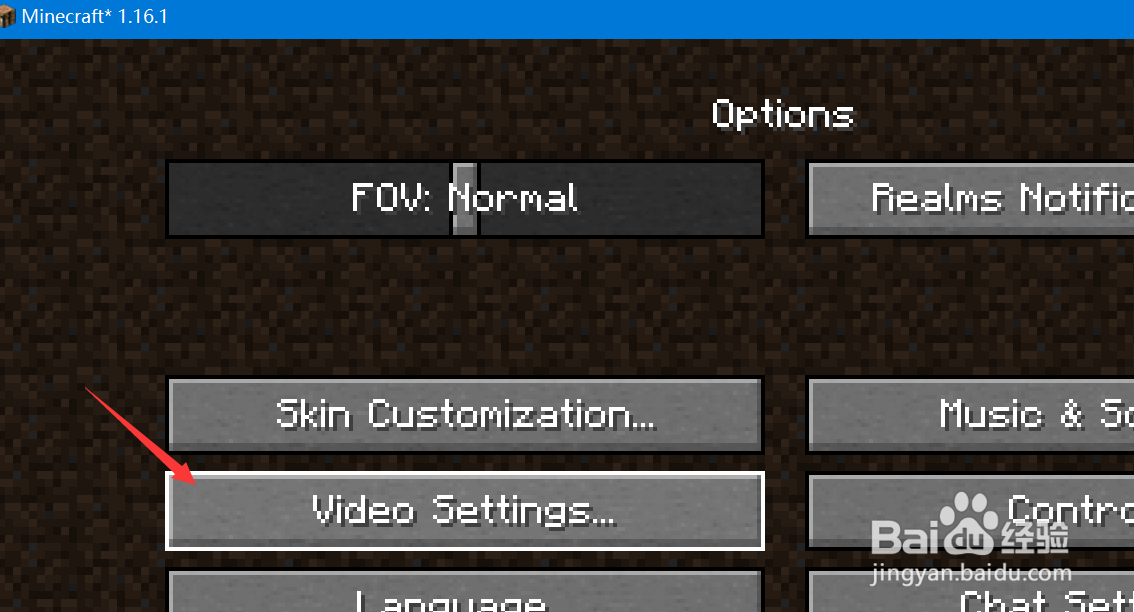
7、在View Settings里,找到Shaders。

8、默认可能看不到任何安装的shader,只有默认shader。可以自行下载支持1.16.1的Sildur's Vibrant Shaders。
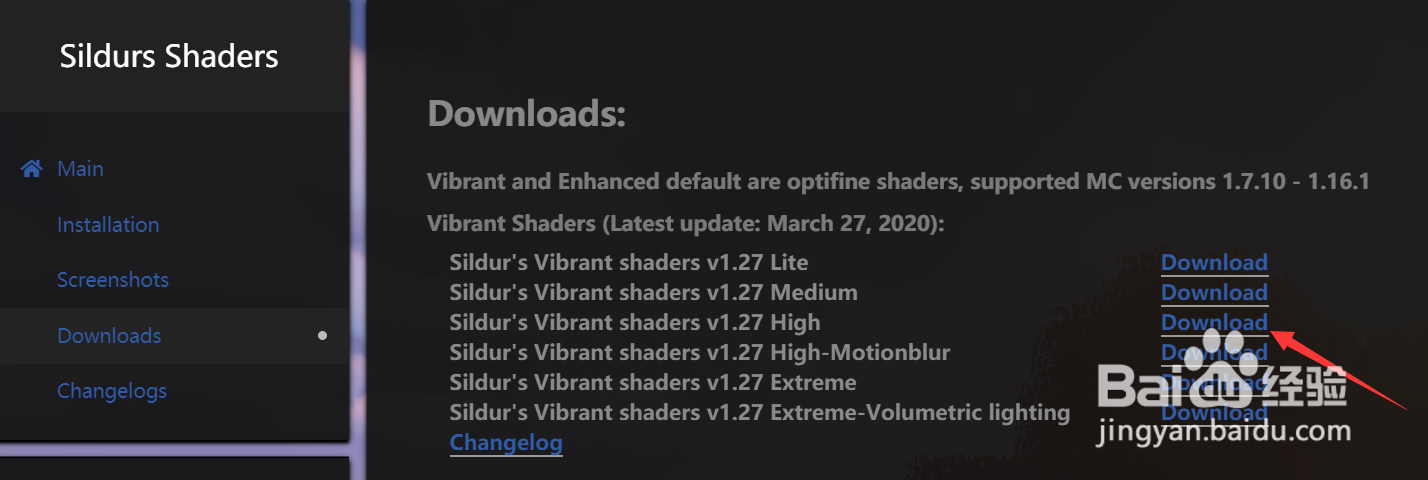
9、下载好之后解压到如图所示路径,在mincraft中就能看到安装的shader了。选择即可。